本文主要描述如何透過 JumpServer 存取 Linux(CentOS)的圖形化界面。本次範例以 CentOS7.6 為例。
一、概述
本文主要描述如何透過 JumpServer 存取 Linux(CentOS)的圖形化界面。本次範例以 CentOS7.6 為例。
二、Linux 資產的配置
1、安裝桌面環境
安裝桌面環境 GNOME
yum -y groups install "GNOME Desktop"
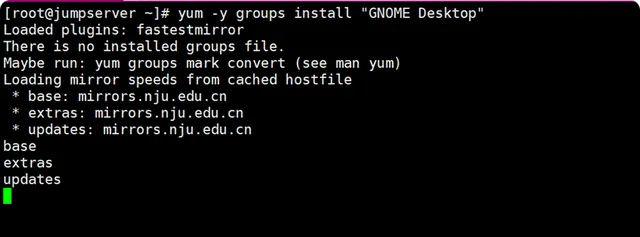
從命令列切換到桌面環境
startx
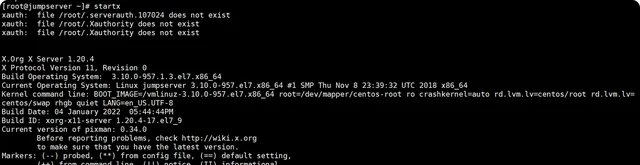
重新開啟一個新的連線頁面
獲取當前啟動模式
systemctl get-default
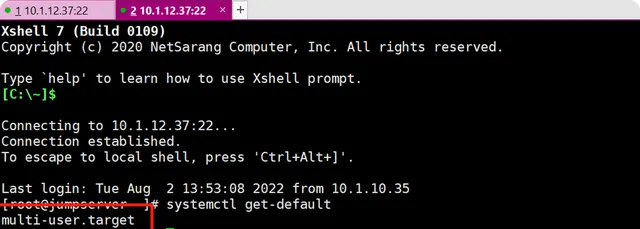
修改啟動模式為圖形化
systemctl set-default graphical.target

修改啟動模式為命令列
systemctl set-default multi-user.target

修改配置檔
vi /etc/gdm/custom.conf
增加如下配置
[daemon]AutomaticLoginEnable=TrueAutomaticLogin=root #預設啟動桌面環境後以 root 使用者自動登入
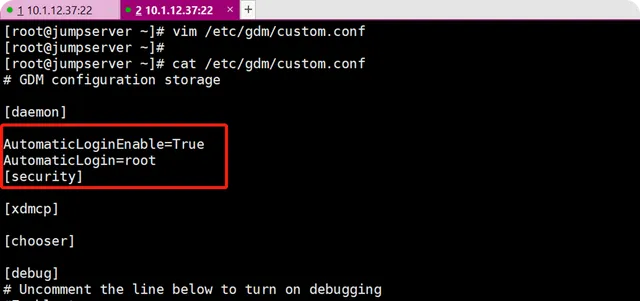
2、遠端桌面設定
RDP 協定遠端登入需要安裝 XRDP,需要 epel 源
yum install epel-release -y或者wget -O /etc/yum.repos.d/epel.repo http://mirrors.aliyun.com/repo/epel-7.repoyum install -y xrdp
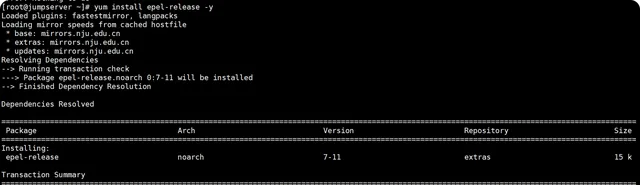

XRDP 會呼叫 VNC,安裝 tigervnc-server(此處測試以 tigervnc 為例)
yum install -y tigervnc-server
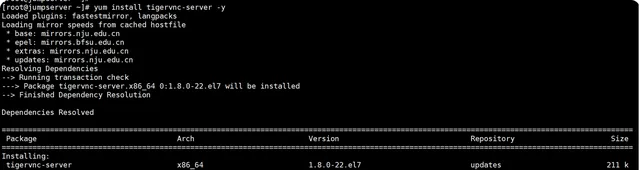
啟動 XRDP 並設定開機啟動
systemctl start xrdpsystemctl enable xrdp

開放 3389 埠,或者關閉防火墻
firewall-cmd --permanent --zone=public --add-port=3389/tcpfirewall-cmd --reload

關閉防火墻並禁止防火墻開機啟動
systemctl stop firewalldsystemctl disable firewalld
三、Windows 本地客戶端測試
以上配置完成後,可以使用 Windows 內建的 mstsc 工具進行測試。
1、執行 mstsc
開啟開始界面中的 「執行」 或者 「WIN+R」 呼叫 「執行「。
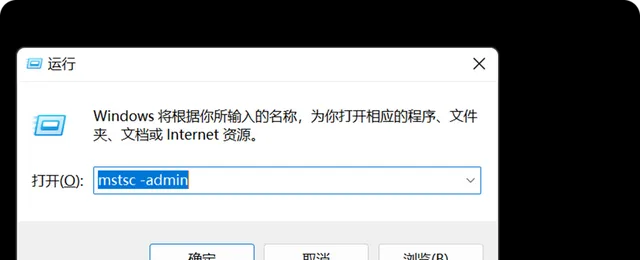
2、進行連線
輸入 IP 地址,預設埠為 3389。
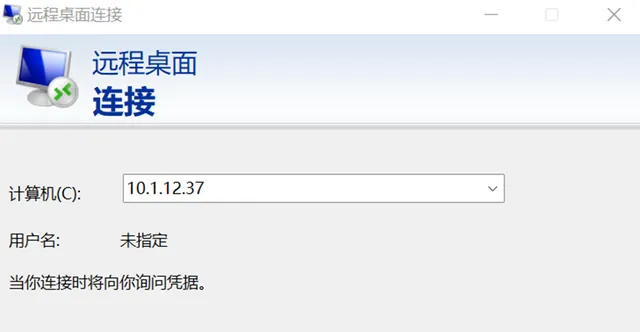
3、連線成功
進入以下界面,輸入資產登入的使用者名稱和密碼。
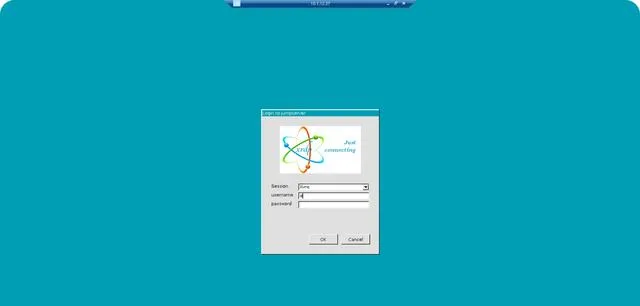
連線成功!
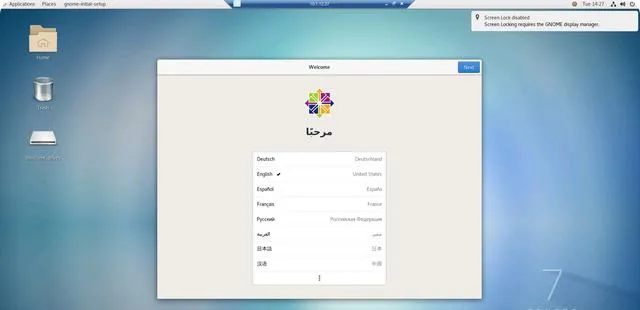
四、JumpServer 納管圖形化界面的 Linux
1、建立系統使用者
建立普通使用者並選定 RDP 主機協定。
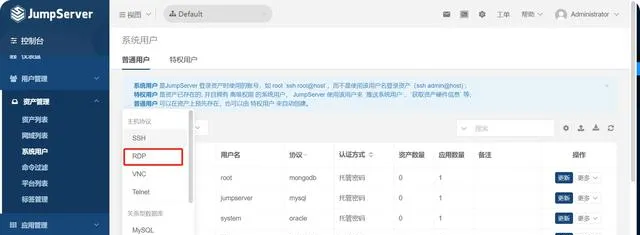
確認協定為 RDP。
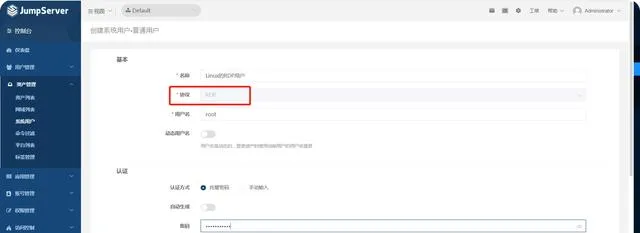
RDP 協定的系統使用者。
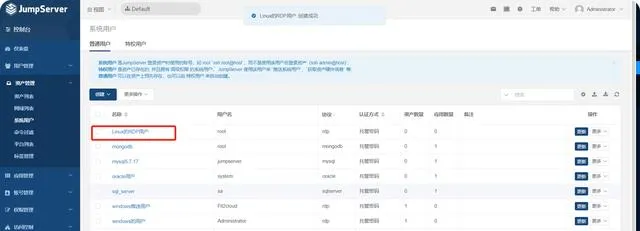
2、建立資產
建立帶有 RDP 協定的資產
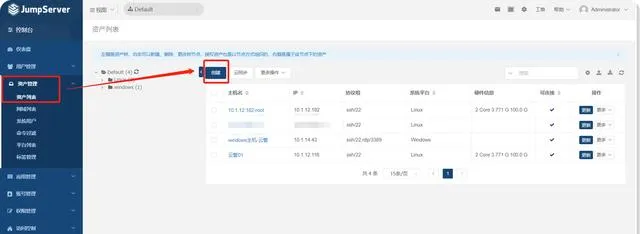
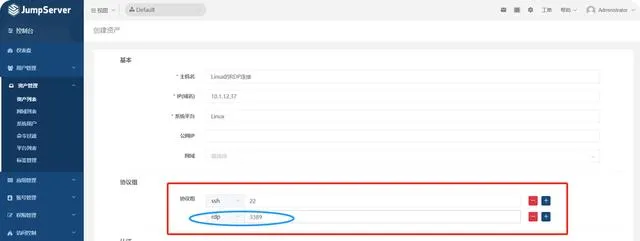
3、建立授權規則
將新建立的資產授權給 JumpServer 使用者。
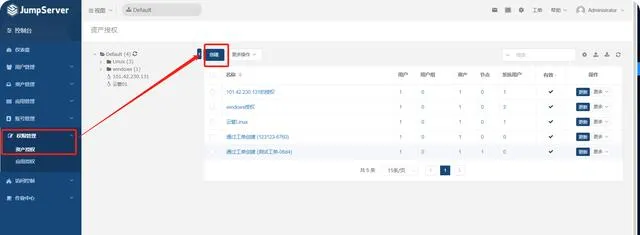
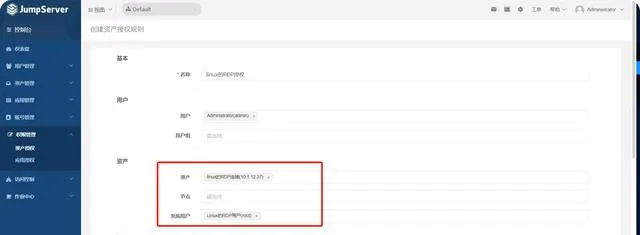
4、存取
使用 Web 終端即可進行存取
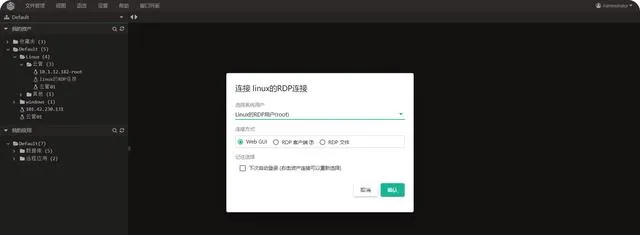
Web GUI 方式
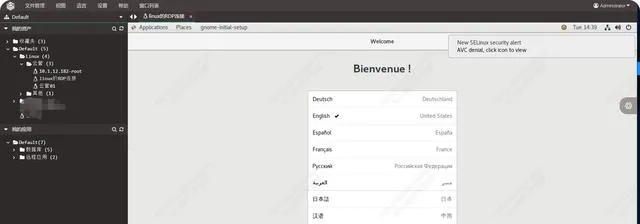
RDP 客戶端方式
在 RDP 方式連線下,目前版本無錄像審計功能。
四、連線報錯
1、連線後黑屏
修改 /etc/xrdp/startwm.sh 檔,在下圖的位置加入這兩行
unset DBUS_SESSION_BUS_ADDRESSunset XDG_RUNTIME_DIR
重新開機生效
sudo systemctl restart xrdp
2、登陸時還需要再輸入一遍密碼
圖形界面會自動鎖屏,登陸時 XRDP 已經驗證了一遍,但鎖屏後還會要求再輸入一遍密碼。解決方式是關閉自動鎖屏。
註意!關閉鎖屏要在遠端的界面操作。
開啟 Privacy 設定。
關閉鎖屏(Screen Lock)功能。
3、普通使用者遠端登陸時提示認證
描述資訊一般是:
解決方法,建立檔 /etc/polkit-1/localauthority/50-local.d/45-allow-colord.pkla 並寫入下面內容。
[Allow Colord all Users]Identity=unix-user:*Action=org.freedesktop.color-manager.create-device;org.freedesktop.color-manager.create-profile;org.freedesktop.color-manager.delete-device;org.freedesktop.color-manager.delete-profile;org.freedesktop.color-manager.modify-device;org.freedesktop.color-manager.modify-profileResultAny=noResultInactive=noResultActive=yes
刪除 /var/crash/ 目錄下的所有檔,然後重新開機伺服器。
4、root 帳戶登入圖形界面失敗
修改 gdm 配置
修改 /etc/pam.d/gdm-autologin,註釋掉第三行,# auth required pam_succeed_if.so user != root quiet_success。
修改 /etc/pam.d/gdm-password,註釋掉第三行,# auth required pam_succeed_if.so user != root quiet_success。
修改profile
修改 /root/.profile,遮蔽最後一行,並添加一行 tty -s && mesg n || true。











